Windows Copilot 拡張機能が Windows 11 Insiders のベータ チャネルに追加されたと Microsoft が発表
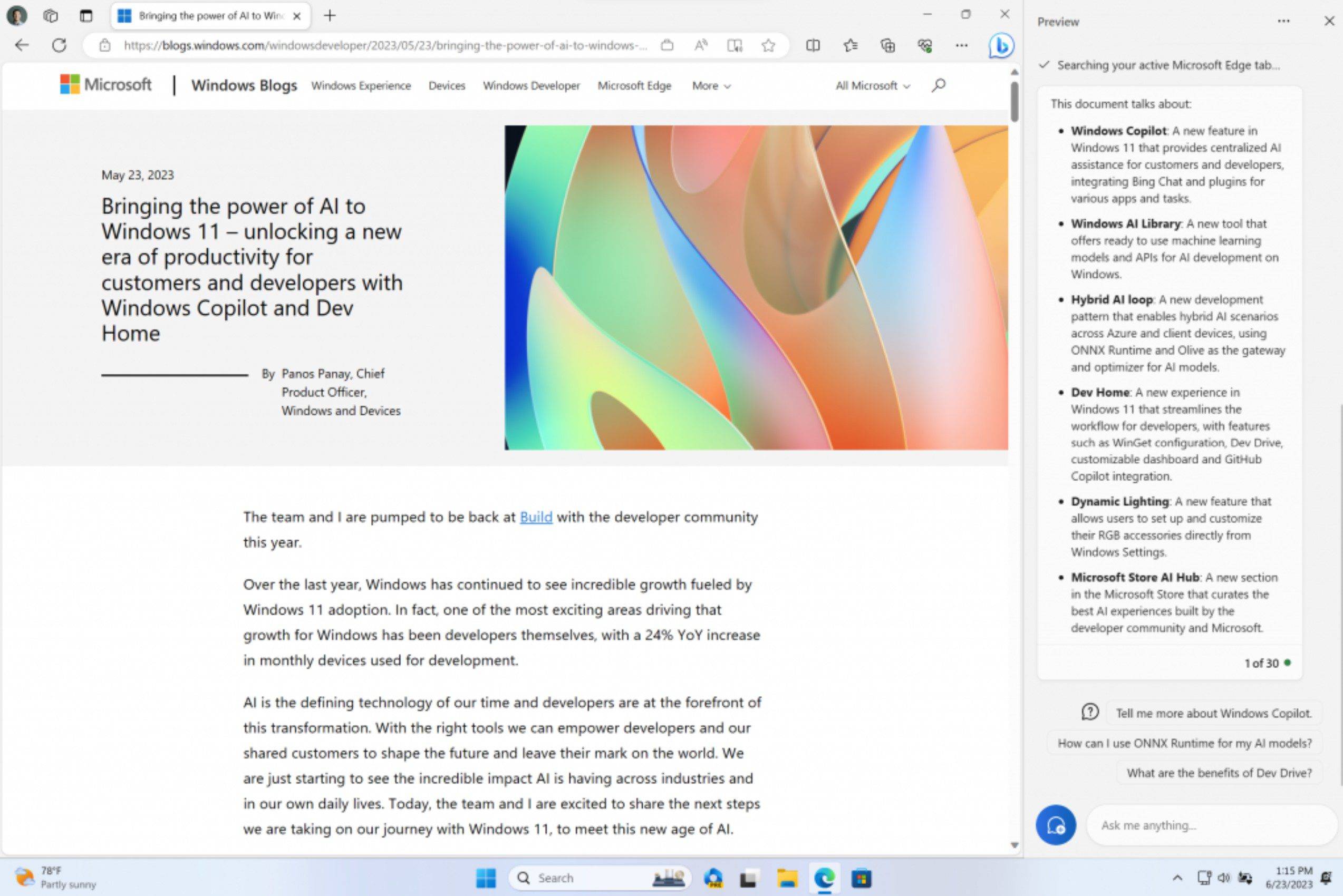
Microsoft は 6 月に、Windows Copilot のプレビュー バージョンを開発チャネルの Windows Insiders に初めて公開しました。本日、Microsoft は、ベータ チャネルで Windows Copilot の利用可能範囲を Windows 11 Insiders に拡大すると発表しました。 Microsoft は本日、Windows Copilot をベータ チャネル インサイダーに展開し始めたばかりであるため、ベータ チャネルのすべてのインサイダーがエクスペリエンスにアクセスできるわけではありません。フィードバックに基づいて、Microsoft はこの機能をすべての Windows 11 Insider に展開する予定です。 Microsoft はまた、ベータ チャネルで Azure AD (間もなく Entra ID となる) によって管理される Windows Insider ログインには、将来のフライトで Windows Copilot が導入される予定であると述べました。
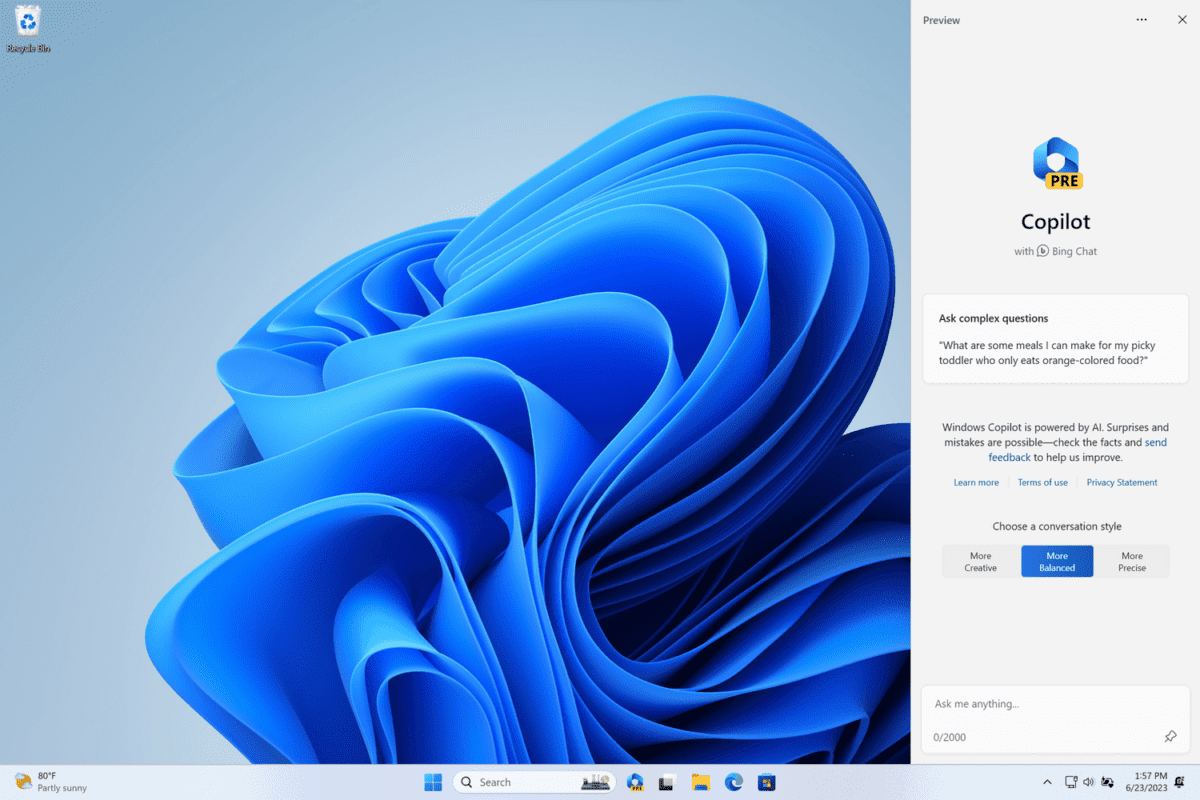
現在の状態では、Windows Copilot の機能は大幅に制限されています。質問したり、次のタスクをリクエストしたりできます:
- #「ダーク モードに切り替えます。」
- 「おやすみモードをオンにします。」
- "スクリーンショット "
- "このサイトの概要" (Microsoft Edge の [アクティビティ] タブ)
- "月に住んでいた犬についての話を書きます。
- "Give Iスイレンの咲く静かな鯉の池の写真を撮りました。
Win C キーボード ショートカットを使用するか、タスクバーの Copilot ロゴの [新規] をクリックして Copilot を起動できます。画面の右側にサイドバーとして表示されますが、デスクトップのコンテンツと重ならないため、いつでも Copilot を操作できます。
以上がWindows Copilot 拡張機能が Windows 11 Insiders のベータ チャネルに追加されたと Microsoft が発表の詳細内容です。詳細については、PHP 中国語 Web サイトの他の関連記事を参照してください。

ホットAIツール

Undresser.AI Undress
リアルなヌード写真を作成する AI 搭載アプリ

AI Clothes Remover
写真から衣服を削除するオンライン AI ツール。

Undress AI Tool
脱衣画像を無料で

Clothoff.io
AI衣類リムーバー

Video Face Swap
完全無料の AI 顔交換ツールを使用して、あらゆるビデオの顔を簡単に交換できます。

人気の記事

ホットツール

メモ帳++7.3.1
使いやすく無料のコードエディター

SublimeText3 中国語版
中国語版、とても使いやすい

ゼンドスタジオ 13.0.1
強力な PHP 統合開発環境

ドリームウィーバー CS6
ビジュアル Web 開発ツール

SublimeText3 Mac版
神レベルのコード編集ソフト(SublimeText3)

ホットトピック
 7728
7728
 15
15
 1643
1643
 14
14
 1397
1397
 52
52
 1290
1290
 25
25
 1233
1233
 29
29
 Mac で Microsoft Copilot を簡単に使用する方法
Feb 19, 2024 am 10:40 AM
Mac で Microsoft Copilot を簡単に使用する方法
Feb 19, 2024 am 10:40 AM
Windows ほどオペレーティング システムと深く統合されていませんが、Microsoft Copilot はアプリケーションとして利用できるため、その機能を体験できます。 macOS で Microsoft Copilot を使用する方法 1: AppStore から Microsoft Copilot アプリケーションをインストールします。Apple Silicon を搭載した Mac ユーザーの場合、内蔵の ARM アーキテクチャのおかげで、iPad および iPhone 用に開発されたアプリケーション (Microsoft を含む) を Mac 上でネイティブに実行できます。副操縦士。 Mac で Apple アカウントにサインインし、Microsoft Copilot アプリをダウンロードします
 Microsoft 365 Copilot、Bing Chat Enterprise、Windows の Copilot の主な違い
Sep 23, 2023 pm 03:57 PM
Microsoft 365 Copilot、Bing Chat Enterprise、Windows の Copilot の主な違い
Sep 23, 2023 pm 03:57 PM
現在、Microsoft は企業顧客に Microsoft365Copilot、BingChatEnterprise、Windows の Copilot の 3 つの異なる AI アシスタントを提供しています。これら 3 つのオプションの違いについて説明したいと思います。 CopilotinWindows: Windows の Copilot は、タスクをより速く簡単に完了するのに役立つ強力なツールです。タスクバーから、または Win+C を押すことによって Copilot にシームレスにアクセスでき、使用するアプリケーションの横にヘルプが表示されます。 Windows の Copilot は、新しいアイコン、新しいユーザー エクスペリエンス、BingChat を備えています。 2になります
 Android で Copilot をデフォルトのアシスタントとして設定する方法
Mar 17, 2024 am 10:30 AM
Android で Copilot をデフォルトのアシスタントとして設定する方法
Mar 17, 2024 am 10:30 AM
Copilot は Microsoft が開発したチャットボットで、さまざまなタスクの完了を支援します。 CoPilot は Android でも利用できます。 Android で Copilot をデフォルトのアシスタントとして設定する方法を知りたい場合は、この記事が役立ちます。 Android で Copilot をデフォルトのアシスタントとして設定する方法 次の手順に従って、Android で Copilot をデフォルトのアシスタントとして設定します。 Google Play ストアから Microsoft Copilot をインストールします。 Android デバイスで Copilot をデフォルトのアシスタントとして設定します。 開始方法 1] Microsoft Copilot を次の場所からインストールします。 Google Play ストアを使用する
 Windows Copilot を使用してダーク モードをオンにしたり、サイレント モードや Bluetooth デバイスの管理などを行う方法
Aug 01, 2023 pm 09:58 PM
Windows Copilot を使用してダーク モードをオンにしたり、サイレント モードや Bluetooth デバイスの管理などを行う方法
Aug 01, 2023 pm 09:58 PM
Windows 上の AI の将来をいち早く知りたい人は、Copilot プレビュー以外に見る必要はありません。 Copilot は機能がほとんどなく、横にある BingAI タスクバーに過ぎないように見えますが、確かに正しい方向への微力です。現在でも、ユーザーは明るいテーマと暗いテーマを切り替えたり、おやすみモードと Bluetooth のオン/オフを切り替えたり、Bluetooth デバイスの設定ページに直接ジャンプして接続を管理したりできます。これらはすべて Copilot から実行できます。 Windows 11 Copilot を入手してすべてを実行する方法は次のとおりです。 Windows 11 で Copilot を有効にする方法 Windows 11 で Copilot の使用を開始するには、
 Copilot を使用してコードを生成する方法
Mar 23, 2024 am 10:41 AM
Copilot を使用してコードを生成する方法
Mar 23, 2024 am 10:41 AM
プログラマーとして、私はコーディング体験を簡素化するツールに興奮しています。人工知能ツールの助けを借りて、デモ コードを生成し、要件に応じて必要な変更を加えることができます。 Visual Studio Code に新しく導入された Copilot ツールを使用すると、自然言語によるチャット対話を備えた AI 生成コードを作成できます。機能を説明することで、既存のコードの意味をより深く理解できます。 Copilot を使用してコードを生成するにはどうすればよいですか?始めるには、まず最新の PowerPlatformTools 拡張機能を入手する必要があります。これを実現するには、拡張機能のページに移動し、「PowerPlatformTool」を検索して、[インストール] ボタンをクリックする必要があります。
 中国で win11 副操縦士を使用する方法
Nov 08, 2023 pm 01:37 PM
中国で win11 副操縦士を使用する方法
Nov 08, 2023 pm 01:37 PM
使用方法: 1. 地域言語を変更します: Windows システムの地域言語を米国に設定し、Win11 Copilot をダウンロードしてインストールします; 2. VPN またはプロキシを使用します: VPN またはプロキシ サーバーを通じて地域制限を回避し、Win11 をダウンロードしてインストールしますCopilot ; 3. Microsoft の公式アップデートに注意してください: Microsoft の公式アップデートに注意し、Win11 Copilot が正式に国内市場に参入するのを待って、できるだけ早くダウンロードして体験してください。
 Windows Copilot とクリップボードを使用して、コピーしたテキストを展開、説明、要約、または変更する方法
Jul 29, 2023 am 08:41 AM
Windows Copilot とクリップボードを使用して、コピーしたテキストを展開、説明、要約、または変更する方法
Jul 29, 2023 am 08:41 AM
Copilot が現在 Windows 11 に搭載しているいくつかの機能のうち、おそらく最も便利なのは、クリップボードにコピーされたテキストを操作して調整できる機能です。これにより、デスクトップから直接 Copilot をテキスト編集および要約ツールとして簡単に使用できるようになります。ここでは、Copilot を使用して Windows 上でテキストを解釈、修正、拡張、要約する場合に知っておくべきことをすべて説明します。 Windows Copilot でコピーしたテキストを使用する方法 Copilot のプレビューでは、Windows のネイティブ AI サポートの統合について初めて詳しく説明します。他の場所からコピーしたテキストを変更または拡張するための初期の機能の 1 つは、コンテンツの作成、要約、改訂、および
 Microsoft Edge Android版はCopilot翻訳機能を提供、Windows版は小規模テスト中
Apr 27, 2024 am 08:40 AM
Microsoft Edge Android版はCopilot翻訳機能を提供、Windows版は小規模テスト中
Apr 27, 2024 am 08:40 AM
4 月 26 日の当サイトのニュースによると、周知のとおり、Microsoft は現在、AI アシスタント Copilot の普及に全力で取り組んでおり、Windows 10/11 に付属する Copilot に加え、Edge にも Copilot 機能が統合されています。ブラウザとオフィス。現時点では、Copilot は GPT などの AI ツールと比較するとまだ弱点がありますが、独自の翻訳機能など、提供する機能の一部は Windows ユーザーや Edge ユーザーにとって非常に実用的でもあります。 @Leopeva64 が発見したように、Microsoft はこの機能を Android バージョンの EdgeDev ブラウザに追加し、少数のデスクトップ Edge ユーザーにもテストを提供しています。このサイトでは、C



